FAQ Inchecksysteem
Sur cette page, vous trouverez des réponses aux questions fréquemment posées concernant le Système d’enregistrement. Que vous souhaitiez savoir comment créer des événements, gérer des billets ou suivre des statistiques, tout est expliqué clairement ici. Ce guide pratique vous aide à démarrer rapidement avec les questions fréquemment posées sur le Système d’enregistrement. Votre question ne figure pas dans la liste ? N’hésitez pas à nous contacter, nous serons ravis de vous aider !
Gestion d’événements
Comment créer un nouvel événement ?
Pour créer un nouvel événement, allez dans l’aperçu des événements et cliquez sur « Nouvel événement ». Remplissez les informations requises et cliquez sur « Créer ».
Quels sont les champs obligatoires pour créer un événement ?
Les champs obligatoires sont :
Informations générales:
- Type d’événement
- Langue principale
- Nom de l’événement
- Description de l’événement
- Date de l’événement
- Heure de début
- Heure de fin
- Nom du lieu
- Nom de l’entreprise
Lors de la création d’un billet :
- Type d’article
- Nom du billet
- Description du billet
- Prix
- Nombre de billets disponibles
- Nombre maximal de billets par commande
Lors de la création d’une option:
- Type d’option
- Nom de l’option
- Prix
- Nombre d’options disponibles
- Nombre maximal d’options par commande
Comment modifier un événement existant ?
Trouvez l’événement dans l’aperçu et cliquez sur l’icône en forme de crayon pour ouvrir la page de modification. Modifiez les informations souhaitées et cliquez sur « Enregistrer ».
Où puis-je retrouver les informations sur mon événement ?
Allez dans l’aperçu des événements et cliquez sur l’icône en forme de crayon de l’événement pour afficher tous les détails et paramètres.
Comment supprimer définitivement un événement ?
Dans l’aperçu des événements, cliquez sur le bouton « Plus d’options », puis sur le bouton « Supprimer l’événement ». Saisissez votre mot de passe pour confirmer.
Billets et extras
Comment ajouter un billet à un événement ?
Allez sur la page de modification de l’événement et cliquez sur « Ajouter un billet ». Remplissez les informations du billet et cliquez sur « Créer le billet ».
Comment ajouter des extras à mon événement ?
Vous pouvez créer des options supplémentaires lors de la création de votre événement. Vous pouvez également créer ou modifier des options supplémentaires dans la vue d’ensemble de l’événement.
Comment puis-je modifier l'ordre d'achat de mes billets et/ou options supplémentaires ?
Tous vos billets sont affichés dans le récapitulatif de l’événement. Cliquez sur les flèches pour modifier leur ordre. Il en va de même pour les options supplémentaires.
Que se passe-t-il lorsque je crée un billet ou un extra ?
Veuillez noter que les modifications ne seront visibles dans la boutique qu’une fois qu’elles seront mises en ligne ou mises à jour.
Comment définir l'image de fond d'un billet ?
Lors de la création ou de la modification d’un billet, vous pouvez télécharger une image de fond sous la section « Image de fond du billet ».
Participants et statistiques
Quelles sont les étapes pour importer des participants ?
Cliquez sur les trois points sous le nom de l’événement, sélectionnez « Billets des participants » et cliquez sur le bouton orange « Importer ». Téléchargez votre fichier CSV.
Où puis-je trouver les statistiques de mon événement ?
Dans la vue d’ensemble des événements, cliquez sur le bouton Statistiques de l’événement souhaité.
Codes de réduction et emails
Comment créer un code de réduction ?
Connectez-vous à votre compte et cliquez sur « Codes de réduction » dans la barre de navigation. Cliquez ensuite sur « Créer un code de réduction » et remplissez les champs requis.
Comment planifier un envoi d'email ?
Allez dans « Emails planifiés », cliquez sur « Planifier un nouvel email », remplissez les détails et cliquez sur « Créer ».
Comment supprimer un modèle d'email ?
Trouvez le modèle d’email dans la liste, cliquez sur l’icône de la corbeille et confirmez la suppression dans la fenêtre contextuelle.
Problèmes techniques et Mollie
Que dois-je faire si je n'ai pas connecté de compte Mollie ?
Vous ne pouvez pas proposer d’extras payants ou modifier les prix. Connectez un compte Mollie via la page de profil pour résoudre ce problème.
Lier Mollie à votre compte Inchecksysteem :
Lier Mollie à votre compte Inchecksysteem :
- Créez un compte Mollie (les instructions se trouvent en bas de cet email).
- Accédez à event.inchecksysteem et connectez-vous.
- En haut à droite, cliquez sur votre nom, puis sélectionnez « Tableau de bord ».
- Ensuite, cliquez sur « Profil » en haut à droite (voir l’image ci-dessous).
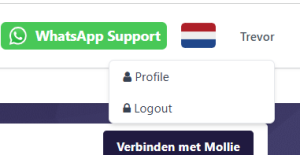
- Puis, cliquez sur « Se connecter avec Mollie » en haut à droite.
- Ce bouton vous redirigera vers le site de Mollie. Suivez les instructions qui y sont indiquées. Une fois terminé, vous serez redirigé vers Inchecksysteem.
- Votre compte Inchecksysteem est désormais lié à votre compte Mollie.
Lier le compte Mollie à l’événement
- Modifiez l’événement via l’aperçu des événements.
- Descendez jusqu’à « Utilisateurs avec accès administrateur à cet événement » et utilisez ce champ de recherche pour ajouter un utilisateur avec un compte Mollie lié.
- Cliquez sur enregistrer.
- En haut à droite, vous pouvez maintenant sélectionner un compte Mollie dans la section « Paramètres Mollie ».
- Cliquez à nouveau sur enregistrer.
- Sélectionnez un mode de paiement.
- Cliquez encore une fois sur enregistrer.
Créer un compte Mollie.com se fait comme suit :
Étape 1 : Allez sur le site web
- Ouvrez votre navigateur et allez sur www.mollie.com.
- En haut à droite, cliquez sur le bouton « Créer un compte ».
Étape 2 : Enregistrez votre adresse e-mail
- Entrez votre adresse e-mail sur la page d’inscription.
- Cliquez sur « S’inscrire ».
- Mollie vous enverra un e-mail pour confirmer votre adresse. Ouvrez votre boîte de réception, trouvez l’e-mail de Mollie et cliquez sur le lien de confirmation.
Étape 3 : Créez un mot de passe
- Après avoir confirmé votre adresse e-mail, retournez sur Mollie pour définir votre mot de passe.
- Choisissez un mot de passe fort qui répond aux exigences de sécurité.
Étape 4 : Saisissez les informations de votre entreprise
- Connectez-vous à votre nouveau compte.
- Vous serez invité à fournir les informations de votre entreprise, telles que :
- Nom de l’entreprise
- Numéro de la Chambre de Commerce (KVK) (pour les entreprises néerlandaises)
- Numéro de TVA (si applicable)
- Saisissez également vos coordonnées, comme l’adresse et le numéro de téléphone.
Étape 5 : Vérifiez votre identité et vos coordonnées bancaires
- Pour compléter votre compte, vous devrez peut-être vérifier votre identité en soumettant une copie de votre pièce d’identité et vos coordonnées bancaires.
- Cette étape est importante pour se conformer aux réglementations financières et garantit que les paiements sont traités de manière sûre et précise.
Étape 6 : Configurez les méthodes de paiement
- Allez dans le tableau de bord et sélectionnez les méthodes de paiement que vous souhaitez proposer à vos clients (comme iDEAL, carte de crédit, PayPal, etc.).
- Certaines méthodes de paiement peuvent nécessiter une vérification ou des informations supplémentaires.
Étape 7 : Complétez les paramètres de votre compte
- Assurez-vous que toutes les informations sont correctement saisies.
- Si nécessaire, ajoutez des utilisateurs supplémentaires ou des détails d’API si vous intégrez Mollie avec une boutique en ligne ou une autre plateforme.
Étape 8 : Le processus d’approbation
Le processus d’approbation d’un compte Mollie peut varier, mais dans la plupart des cas, il faut 1 à 3 jours ouvrables pour vérifier et approuver complètement votre compte. Cela dépend de plusieurs facteurs :
- Exhaustivité de vos informations : Si toutes les informations sur l’entreprise et l’identité sont correctement remplies et que les documents requis sont disponibles, la vérification sera plus rapide.
- Vérification des documents : Mollie doit effectuer des vérifications légales pour se conformer aux réglementations de lutte contre le blanchiment d’argent et autres exigences financières. Cela peut parfois prendre plus de temps, notamment en cas de fort volume de demandes ou si des informations supplémentaires sont nécessaires.
- Méthodes de paiement spécifiques : Certaines méthodes de paiement (comme les paiements par carte de crédit) peuvent nécessiter des vérifications supplémentaires. L’approbation pour ces méthodes peut parfois prendre quelques jours de plus.
Vous recevrez une notification une fois que votre compte sera entièrement approuvé et prêt à l’emploi. En attendant, vous pouvez explorer le tableau de bord et certaines fonctionnalités, mais la réception de paiements ne sera possible qu’après vérification.
Comment fonctionne le versement via Mollie avec l’Inchecksysteem ?
Lorsque vous vendez des billets via l’Inchecksysteem, les paiements sont traités via votre propre compte Mollie. L’argent est donc reçu directement par Mollie et non pas d’abord par nous. De cette façon, vous gardez toujours une vue d’ensemble et le contrôle.
Exemple de calcul
Supposons : un visiteur achète un billet de 100 € et paie avec iDEAL.
- Prix du billet : 100,00 €
- Frais de transaction Mollie (iDEAL) : – 0,32 €
- Sous-total : 99,68 €
- Frais de billet Inchecksysteem (par billet vendu) : – 0,60 €
- Montant restant versé par Mollie sur votre compte : 99,08 €
Important à savoir
- Facture des frais de transaction : Mollie facture directement ses frais de transaction. Vous recevrez une facture séparée à ce sujet via le portail Mollie.
- Versement : Le montant restant (après les frais de transaction et les frais de billet) est transféré par Mollie sur votre compte.
- Fréquence des versements : Dans votre compte Mollie, vous pouvez définir la fréquence de vos versements (par exemple quotidiennement, chaque semaine ou chaque mois).
- Frais de billet : Les frais de l’Inchecksysteem sont uniquement calculés par billet vendu. Il n’y a donc pas de coûts fixes ou mensuels supplémentaires.
- Tous les montants indiqués sont hors TVA.
De cette manière, vous savez exactement quels frais s’appliquent et quel montant sera transféré sur votre compte Mollie selon la fréquence de versement choisie.
De quoi avez-vous besoin pour configurer une billetterie sur Inchecksysteem.nl ?
Informations sur les produits et les billets :
- Spécifications des différents types de billets, comme les noms des billets, les prix et la disponibilité. Pensez, par exemple, aux billets VIP, early bird et billets réguliers.
- Éventuels suppléments que les visiteurs peuvent acheter, comme les tickets de parking ou les bons de consommation.
Date et lieu de l’événement :
- Informations claires sur la date, l’heure et le lieu de l’événement. Cela aide à préparer les confirmations et à définir l’heure exacte des billets.
Traitement des paiements :
- Intégration avec le fournisseur de paiement Mollie pour permettre les paiements via iDEAL, PayPal ou carte de crédit, permettant aux visiteurs de payer leurs billets directement.
- Informations sur les éventuels frais de service ou taxes associés aux billets.
Droits d’accès et zones :
- Un aperçu des droits d’accès par catégorie de billet. Cela permet de donner aux billets spécifiques le droit d’accéder à certaines zones de l’événement.
- Facultativement, vous pouvez configurer les désignations de zones dans le système afin d’attribuer les droits appropriés par billet.
Disposition et personnalisation des billets :
- Conception ou mise en page des billets, y compris le logo, le nom de l’événement, la date et le code-barres/code QR pour le scan à l’entrée.
- Options de personnalisation pour le visiteur, comme l’ajout de noms ou d’adresses e-mail sur les billets.
Communication et e-mails de confirmation :
- Contenu pour les e-mails de confirmation et toutes informations supplémentaires pour les visiteurs.
Que dois-je faire si je n'ai pas accès à la caméra pendant le scan ?
Assurez-vous que votre navigateur a accès à la caméra et vérifiez que celle-ci est correctement connectée et fonctionne.
La manière la plus simple de gérer les événements
Inchecksysteem prend en charge tous les aspects techniques de votre événement. Cela vous laisse du temps libre, par exemple, pour le développement de votre événement